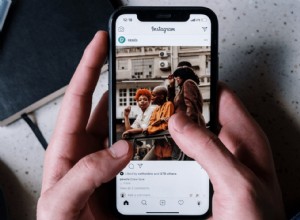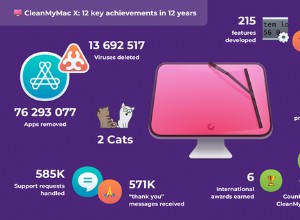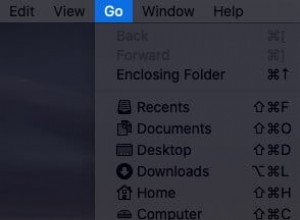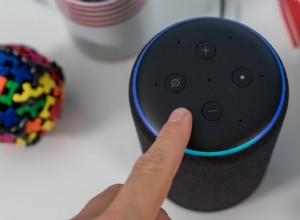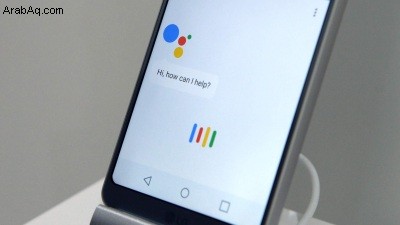
من لديه أفضل مساعد افتراضي؟ من الصعب معرفة ذلك ، خاصةً عندما يكون بإمكان كل من Amazon's Alexa و Apple's Siri و Google Assistant القيام بنفس المهام بشكل عام. أنت تستدعي كلمة تنبيه الذكاء الاصطناعي ، وهي تنبض بالحياة على هاتفك أو جهاز المنزل الذكي أو السماعة الذكية.
بالنسبة للجزء الأكبر ، فإن إيقاف تشغيل هذا المساعد الذي يتم تنشيطه صوتيًا يتعارض مع الغرض من وجود جهاز ذكي في المقام الأول. ولكن في بعض الأوقات قد ترغب في إسكاته أو الحد من التنصت ، خاصة على هاتفك الذكي.
سواء كنت ترغب في منع شركات التكنولوجيا من الاستماع إلى المحادثات الخاصة ، أو تجد أن مساعد Google حساسًا بعض الشيء ، أو تجد الميزة مزعجة فقط ، فهناك خطوات يمكنك اتخاذها لتأمين منزلك والأجهزة المختلفة. عندما يتعلق الأمر بمساعد الذكاء الاصطناعي من Google ، فإن العملية سهلة.
ما هو مساعد Google؟
Google Assistant هو مساعد افتراضي مدعوم بالذكاء الاصطناعي للهواتف والأجهزة اللوحية وأجهزة الكمبيوتر والأجهزة المنزلية الذكية. يمكنك التفاعل مع المساعد من خلال الأوامر الصوتية أو إدخال لوحة المفاتيح للبحث في الإنترنت ، وإرسال النصوص ، وتشغيل الموسيقى ، والتحقق من الطقس ، وجدولة الأحداث ، وتعيين التنبيهات ، وضبط إعدادات المنزل الذكي ، وغير ذلك الكثير.
يفتخر Google Assistant بأكثر من مليون إجراء (يفتح في نافذة جديدة) يمكن للخدمة أن تؤديها بمفردها ، مع إضافة المزيد طوال الوقت. تم اتخاذ المزيد من الإجراءات بفضل تكامل الذكاء الاصطناعي مع مجموعة Google الكبيرة من التطبيقات بالإضافة إلى خدمات الجهات الخارجية.
الأجهزة المتوافقة
ظهر Google Assistant لأول مرة في عام 2016 ، وقد تم إصداره ليرافق مكبر صوت Google Home الذكي وتطبيق Allo للمراسلة من Google - ويتنافس مع Alexa من Amazon و Siri من Apple. بينما تم تعليق Allo في النهاية ، ظل "مساعد Google" قائمًا باعتباره تكاملًا لنظام التشغيل Android وتطبيقًا مستقلاً.
يتوفر مساعد Google الآن على الأجهزة المحمولة التي تعمل بنظامي iOS و Android ، ومكبرات الصوت والشاشات الذكية من Google ، وأجهزة Chromebook ، ونظام التشغيل Wear من Google للساعات الذكية ، وحتى سماعات الأذن اللاسلكية Pixel Bud. يمكن استخدامه أيضًا في سيارات معينة من خلال Android Auto ومتوافق مع أجهزة Android TV. تتم إضافة عمليات تكامل جديدة في كل وقت.
إيقاف تشغيل مساعد Google
على الأجهزة التي تعمل بنظامي التشغيل Android و Chrome OS والتي تتميز بمساعد Google ، يتم دمج الخدمة في نظام التشغيل. هذا يعني أنه لا يمكن إزالة الذكاء الاصطناعي تمامًا ، فقط كتم الصوت أو تعطيله. نظرًا لأن أجهزة iOS تتطلب منك تنزيل التطبيق من App Store ، فيمكن ببساطة إلغاء تثبيت مساعد Google.
أجهزة Android
افتح تطبيق Google Assistant (يفتح في نافذة جديدة) ؛ إذا تم إدخال الذكاء الاصطناعي في نظام التشغيل على هاتفك أو جهازك اللوحي الذي يعمل بنظام Android ، فاضغط مع الاستمرار على زر الصفحة الرئيسية. انقر فوق استكشاف ، وحدد رمز ملف التعريف الخاص بك ، واختر الإعدادات. ضمن علامة التبويب "مساعد Google" ، حدد جهازك وأوقف تشغيل المفتاح بجوار مساعد Google.
إذا كنت تستخدم تطبيق Google ، فانقر على المزيد> الإعدادات> مساعد Google ، ثم حدد علامة التبويب المساعد واختر جهازك. أوقف تشغيل المفتاح بجوار مساعد Google.
أجهزة Chrome OS
لا يمكنك تعطيل مساعد Google تمامًا في نظام التشغيل Chrome كما هو الحال في Android ، ولكن يمكن إيقاف تشغيل كلمة التنبيه. على جهاز Chromebook ، حدد الوقت في الزاوية اليمنى السفلية وحدد الإعدادات.
موصى به بواسطة محررينا
كيفية إعداد خيار الحساسية من Amazon EchoGoogle Assistant يبدأ في التدويرضمن البحث والمساعد ، حدد مساعد Google وانقر فوق الإعدادات. اختر Chromebook المدرج ضمن "الأجهزة" ، ثم قم بتبديل المفتاح بجوار الوصول باستخدام Voice Match . الآن لن يرد مساعد Google عندما تقول "حسنًا ، Google"
بينما سيتم إيقاف تشغيل التنشيط الصوتي ، ستستمر الطرق الأخرى. لا يزال بإمكانك تشغيل AI بالضغط على زر مساعد Google على لوحة مفاتيح Chromebook أو الضغط باستمرار على المشغل على Pixelbook.
Google Home Smart Devices
الطريقة الأكثر مباشرة لإيقاف تشغيل "مساعد Google" على جهاز ذكي في المنزل أو جهاز Nest الذكي هي استخدام زر كتم الصوت المدمج ، والذي يجب أن يكون مكتوبًا عليه بوضوح رمز الميكروفون.
من خلال الضغط على زر كتم الصوت ، فإنك تمنع الجهاز من الاستماع بنشاط لكلمة التنبيه ، مما يؤدي إلى تعطيل مساعد Google بشكل فعال. إذا كنت تريد التحدث إلى الجهاز مرة أخرى ، فيجب عليك إعادة صوته أولاً.
هناك أيضًا طريقة لإيقاف تشغيل المساعد الصوتي مؤقتًا كجزء من ميزة وقت التوقف في Google. من تطبيق Google Home ، اضغط على الصفحة الرئيسية وحدد الجهاز. انقر على الإعدادات> الرفاهية الرقمية> جدول جديد واختيار الجهاز. يمكنك الآن إنشاء جدول زمني لتفعيل وقت التوقف.